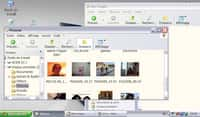Que ce soit dans un cadre professionnel ou privé, certains utilisateurs de PC ont pris l’habitude de travailler ou de naviguer en utilisant deux écrans distincts. Cette fonctionnalité, rendue possible par Windows depuis quelques temps, connaît un engouement croissant pour des diverses raisons d’ordre pratique. Nous allons rapidement en voir les applications les plus courantes, puis nous attarder sur la manière de procéder.
au sommaire
À quoi deux écrans peuvent-ils bien servir ? À force d'ouvrir plusieurs fenêtresfenêtres, puis de faire cohabiter de multiples applicationsapplications sur un même écran, on se rend vite compte que devoir alterner (ou « switcher ») entre les fenêtres, est à la fois chronophage, et représente aussi une nette perte d'attention et, par conséquent, de productivité difficilement chiffrable mais notable.
La réponse apportée est donc le « dual screen », c'est-à-dire le double écran, qui offre une double surface de travail pour ouvrir vos applications ou vos documents en cours d'utilisation, sans avoir à fermer une autre fenêtre ou à commuter de l'une vers l'autre, d'un document à un autre. Que vous soyez codeur, concepteur 3D, architectearchitecte, animateur, la lecture de cet article va vous faire regretter de ne pas vous y être intéressé plus tôt ! Le travail prend une autre ampleur avec cette sensation nouvelle de ne plus passer autant de temps à cliquer, à charger ou ouvrir...
Une fois que l'on a pris l'habitude, il est difficile de revenir en arrière, sauf contraint, tant la sensation de pouvoir jongler avec les tâches prend le pas sur le reste.

L’installation du second écran
Pour commencer, dans la mesure du possible, choisissez deux écrans de même format, cela évitera les « décrochagesdécrochages » lorsque vous ferez glisser un document d'un écran vers l'autre. Il vous faudra aussi une carte graphique possédant deux sorties vidéo.
Commencez par brancher vos deux écrans aux ports de la carte graphique, le PC hors tension, puis allumez-le et attendez. Une fois sur votre bureau, rendez-vous dans « Paramètres d'affichage » (par un clic droit de la souris), deux écrans numérotés 1 et 2 s'afficheront alors. En cliquant sur chacun d'entre eux, vous pourrez accéder aux propriétés de chacun, indépendamment de l'autre.
Pour choisir l'écran principal, à savoir celui qui affichera la barre des tâches, cliquez sur « Faire de cet écran l'écran principal » et, à partir de là, il vous sera proposé de choisir le mode d'affichage : « Dupliquer affichage » (afin d'obtenir un affichage en double), ou bien « Étendre affichage », les deux écrans auront alors un affichage propre et respectif. Cette deuxième option transforme vos deux écrans en deux surfaces virtuellement contiguës, comme si l'addition des deux avait généré un écran très long.
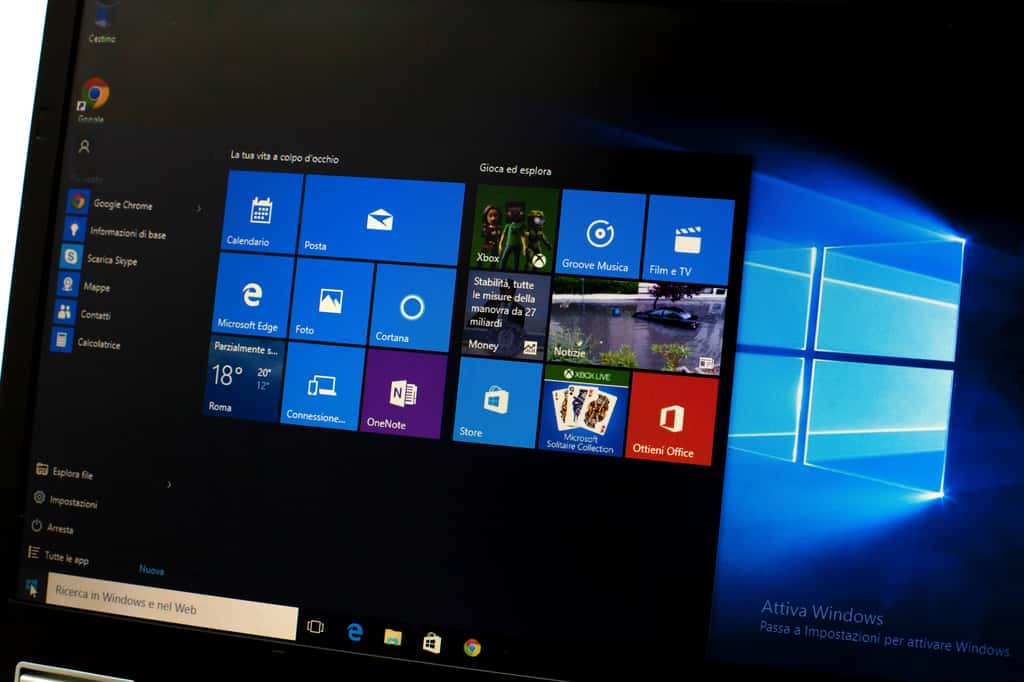
D'autres options sont paramétrables, et peuvent elles aussi s'avérer très pratiques en des circonstances particulières ou pour afficher des documents présentant des spécificités. Vous pourrez donc, par exemple, orienter l'image en mode portrait ou en mode paysage, et le faire de façon indépendante pour chaque écran.
En conclusion
Vous l'aurez compris, nul besoin d'un BTS en informatique pour parvenir à installer un second écran sur votre poste de travail. Par contre, si vous en doutiez jusqu'à présent, les gains de confort et de productivité sont désormais parfaitement évidents. Ce n'est donc pas par hasard si de nombreuses entreprises encouragent leurs collaborateurs à se mettre au format deux écrans.
Il ne faudra pas plus d'une petite semaine pour prendre ce grand bureau virtuel en main, puis vous serez à votre tour convaincu et pourrez plébisciter cette pratique qui, n'en doutons pas un instant, est l'avenir pour de très nombreux travailleurs, et notamment des télétravailleurs.